“Magia del Codice: Scopri i Migliori Snippet per Trasformare il Tuo WordPress”
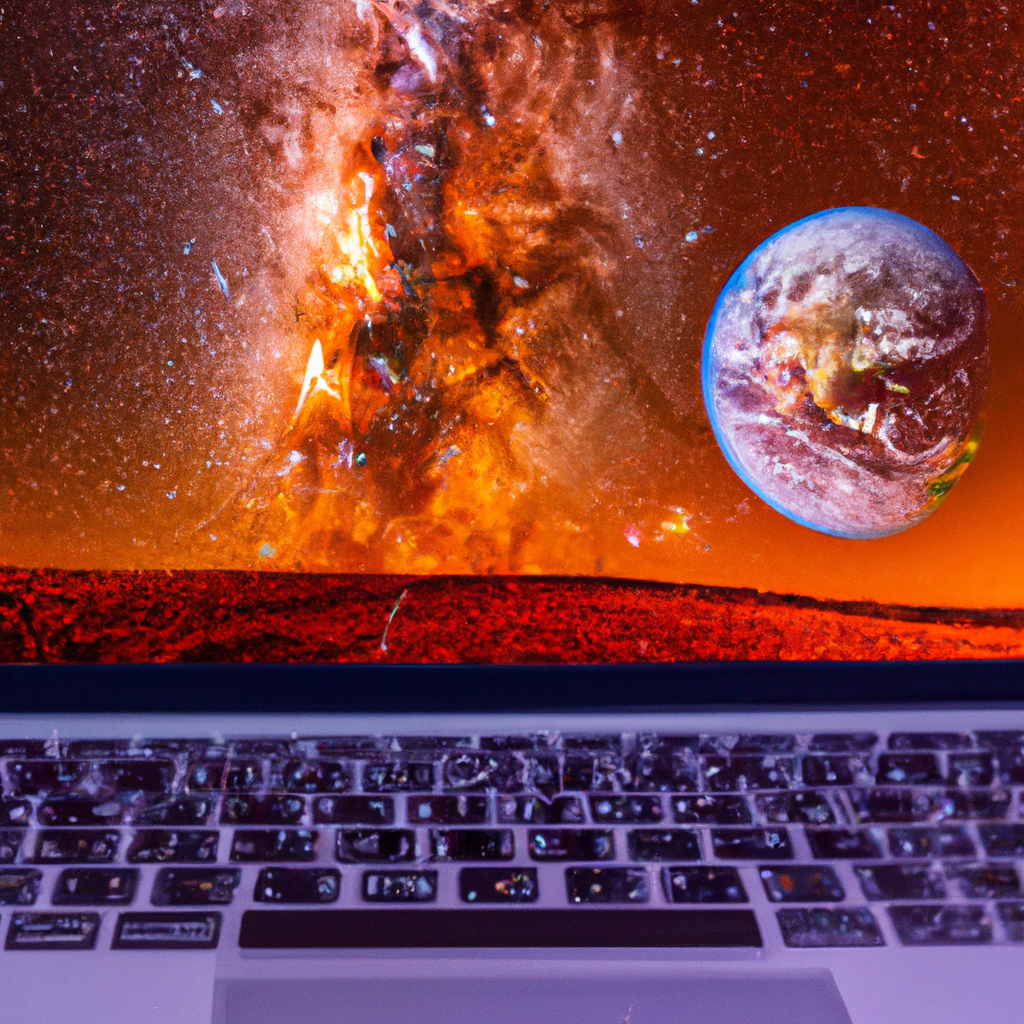
“Magia del Codice: Scopri i Migliori Snippet per Trasformare il Tuo WordPress”
WordPress è uno strumento potente per creare siti web, ma ciò che veramente spicca è la sua personalizzabilità attraverso l’uso di snippet di codice. Questi brevi frammenti di codice possono trasformare il tuo sito, introducendo nuove funzionalità o migliorando quelle esistenti senza la necessità di pesanti plugin. Qui esploreremo alcuni degli snippet di codice più utili che ogni sviluppatore WordPress dovrebbe conoscere.
1. Disabilitare l’Editor Gutenberg
Con l’introduzione dell’editor Gutenberg, molti utenti hanno preferito attenersi all’editor classico di WordPress. Per disabilitare Gutenberg e riportare l’editor classico, puoi aggiungere il seguente snippet al file functions.php del tuo tema:
add_filter('use_block_editor_for_post', '__return_false', 10);
2. Personalizzare il Footer dell’Admin
Molti sviluppatori di siti desiderano personalizzare il footer nell’area amministrativa di WordPress per aggiungere note personalizzate o rimuovere i riferimenti a WordPress. Questo può essere fatto facilmente con:
function remove_footer_admin () {
echo 'Fatto con <3 dal tuo team di sviluppo.';
}
add_filter('admin_footer_text', 'remove_footer_admin');
3. Aumentare la Memoria di PHP
Per siti web che richiedono più memoria—ad esempio, siti di e-commerce con molti prodotti—puoi aumentare il limite di memoria PHP aggiungendo questo snippet nel tuo wp-config.php:
define('WP_MEMORY_LIMIT', '256M');
4. Proteggere l’Area di Amministrazione con Password
Per un ulteriore livello di sicurezza, puoi aggiungere un livello di autenticazione al tuo /wp-admin modificando il file .htaccess con:
AuthUserFile /path/to/.htpasswd
AuthName "Admin Access"
AuthType Basic
require valid-user
Questo richiede che anche il file .htpasswd sia correttamente configurato e posizionato nel percorso specificato.
5. Rimuovere Query Strings dai Static Resources
Per migliorare la velocità del sito, puoi rimuovere le query strings (come ?ver=1.0) dai file CSS e JavaScript. Questo aiuta a migliorare il caching dei browser. Aggiungi questo snippet al tuo functions.php:
function remove_cssjs_ver( $src ) {
if( strpos( $src, '?ver=' ) )
$src = remove_query_arg( 'ver', $src );
return $src;
}
add_filter( 'script_loader_src', 'remove_cssjs_ver', 10, 2 );
add_filter( 'style_loader_src', 'remove_cssjs_ver', 10, 2 );
6. Impostare la Lunghezza dell’Excerpt
Se desideri controllare la lunghezza degli excerpt (riassunti degli articoli) nel tuo sito, questo snippet sarà particolarmente utile:
function new_excerpt_length($length) {
return 20; // nuovo numero di parole nell'estratto
}
add_filter('excerpt_length', 'new_excerpt_length');
Questi snippet sono solo la punta dell’iceberg quando si tratta di personalizzare e ottimizzare WordPress. Quando li usi, è importante testare ogni cambiamento in un ambiente di sviluppo prima di applicarlo al sito live, per assicurarsi che tutto funzioni come previsto e non causi problemi di compatibilità o sicurezza.
L’utilizzo di snippet di codice offre un modo diretto e relativamente semplice per rendere il tuo sito WordPress più veloce, più sicuro e più in linea con le tue specifiche necessità. Tutto ciò senza l’overhead che talvolta accompagnano i plugin più complessi.

FAQ
Domande frequenti? Scopri tutte le risposte ai quesiti tecnici più comuni! Approfondisci le informazioni essenziali e migliora la tua comprensione con soluzioni pratiche e chiare. Non lasciarti sfuggire dettagli importanti!
Introduzione: “Permessi dei File in WordPress: Tutto Quello Che Devi Sapere”
Nel vasto universo di WordPress, dove la creatività si incontra con la tecnologia, uno degli aspetti cruciali che spesso passa inosservato è quello dei permessi dei file.Immagina di costruire un castello sorretto da fondamenta solide: i permessi di file sono proprio quelle fondamenta che garantiscono la sicurezza e il corretto funzionamento del tuo sito. Qualunque sia il tuo livello di esperienza, comprendere come gestire i permessi dei file è essenziale per mantenere al sicuro il tuo contenuto e ottimizzare le prestazioni del tuo sito web. In questo articolo, esploreremo tutto ciò che devi sapere sui permessi dei file in WordPress, dalle basi alle migliori pratiche, offrendoti gli strumenti necessari per navigare in questo aspetto fondamentale della gestione del tuo sito. Preparati a scoprire i segreti che possono fare la differenza tra un sito vulnerabile e uno robusto e ben protetto.
Comprendere le Autorizzazioni dei File in WordPress
In WordPress, le autorizzazioni dei file sono fondamentali per garantire la sicurezza e il corretto funzionamento del tuo sito.Esse determinano chi ha accesso ai file e quali azioni possono essere eseguite su di essi. Le autorizzazioni si basano su tre categorie principali: proprietario, gruppo e pubblico. A ciascuna di queste categorie può essere concessa una combinazione di diritti, che includono la possibilità di leggere, scrivere ed eseguire file. Una configurazione comune per le cartelle è 755, che consente al proprietario di scrivere e leggere, mentre il gruppo e il pubblico possono solo leggere ed eseguire. Per i file, una configurazione tipica è 644, che consente al proprietario di scrivere e leggere e al gruppo e al pubblico di leggere solo.
È importante notare che l’impostazione errata delle autorizzazioni può portare a vulnerabilità di sicurezza, rendendo il sito esposto a potenziali attacchi. Pertanto,è consigliabile seguire alcune best practice,come:
- Limitare i diritti di scrittura ai file e alle cartelle necessari.
- Controllare regolarmente le autorizzazioni dei file per eventuali modifiche non autorizzate.
- Usare strumenti di sicurezza per monitorare le modifiche ai file.
Inoltre, puoi utilizzare il seguente schema di autorizzazioni per avere un riferimento veloce:
| Tipo di File | Autorizzazione Consigliata |
|---|---|
| Cartelle | 755 |
| File PHP | 644 |
| File di Configurazione | 600 |
Impostare Permessi di File Sicuri per la Tua Installazione
Quando si tratta di garantire la sicurezza della tua installazione WordPress, impostare i permessi di file corretti è fondamentale. I permessi di file definiscono chi può leggere, scrivere ed eseguire determinati file e cartelle nel tuo server. Da un lato, è importante che i file di sistema e le cartelle abbiano i permessi appropriati per proteggere il tuo sito da accessi indesiderati; dall’altro, è necessario assicurarsi che WordPress e i suoi plugin funzionino senza intoppi.I permessi più comunemente raccomandati sono i seguenti:
- File: 644
- Cartelle: 755
- wp-config.php: 600
È essenziale notare che l’uso di permessi potrebbe variare a seconda della configurazione del server e delle esigenze specifiche del tuo sito.Una configurazione impropria può portare a vulnerabilità di sicurezza, mentre permessi troppo restrittivi possono impedire il corretto funzionamento di alcuni plugin o funzionalità. Per una gestione rapida, puoi utilizzare un plugin di sicurezza che offre widget per impostare e controllare i permessi di file senza complicare troppo la tua esperienza. Di seguito è riportata una tabella semplice che sintetizza i permessi consigliati:
| Tipo di File/Cartella | Permessi Consigliati |
|---|---|
| File | 644 |
| Cartelle | 755 |
| wp-config.php | 600 |
Errori Comuni da Evitare con le Autorizzazioni in WordPress
Quando si tratta di gestire le autorizzazioni dei file in WordPress,ci sono alcuni errori comuni che possono causare problemi di sicurezza o prestazioni.Uno degli errori più frequenti è l’impostazione di permessi eccessivamente permissivi. Ad esempio, utilizzare permessi di 777 consente a chiunque di modificare i file, rendendo il sito estremamente vulnerabile. È importante mantenere permessi come 755 per le cartelle e 644 per i file, che offrono un equilibrio tra funzionalità e sicurezza. Inoltre, non tenere traccia delle modifiche alle autorizzazioni può portare a confusione nel tempo e a problemi di accesso per gli utenti o gli sviluppatori.
Un altro errore da evitare è trascurare i permessi quando si utilizzano plugin o temi di terze parti. Assicurati sempre che questi componenti siano compatibili con le impostazioni di autorizzazione del tuo server, poiché potrebbero tentare di modificare le autorizzazioni senza il tuo consenso. non dimenticare di eseguire regolarmente controlli sulla sicurezza. Tenere sotto controllo le autorizzazioni dei file e garantire che siano impostate correttamente aiuta a prevenire problemi futuri e a mantenere il sito al sicuro.Ecco una tabella che riassume i permessi raccomandati per i file e le cartelle in WordPress:
| Tipo | Permessi Raccomandati |
|---|---|
| file | 644 |
| Directory | 755 |
| wp-config.php | 440 o 400 |
Consigli per la Manutenzione e il Monitoraggio delle Autorizzazioni
Una corretta manutenzione delle autorizzazioni dei file è essenziale per garantire la sicurezza e la funzionalità del tuo sito WordPress. Ecco alcuni consigli pratici da seguire:
- controllo regolare: Effettua controlli periodici per verificare che le autorizzazioni siano impostate correttamente.Utilizza strumenti di scansione per rilevare eventuali anomalie.
- Settaggi consigliati: Imposta le autorizzazioni dei file a 644 (per i file) e 755 (per le cartelle) per una maggior protezione.
- Backup frequenti: Esegui backup regolari del tuo sito, in modo da poter ripristinare rapidamente i file in caso di problemi di autorizzazione o attacchi.
Inoltre, un monitoraggio costante delle modifiche ai file e delle autorizzazioni può prevenire accessi indesiderati.Puoi implementare le seguenti pratiche:
- Log di Audit: Attiva i log di audit per tenere traccia delle modifiche effettuate ai file e alle loro autorizzazioni.
- Plugin di Sicurezza: Considera l’uso di plugin di sicurezza che monitorano e ti avvisano riguardo eventuali modifiche sospette.
- Formazione del Team: Assicurati che chiunque gestisca il sito sia informato sulle best practices riguardo le autorizzazioni dei file.
Domande e risposte
Q&A: Tutto ciò che devi sapere sulle autorizzazioni dei file in WordPress
D: Cosa sono le autorizzazioni dei file in WordPress?
R: Le autorizzazioni dei file in WordPress sono una serie di impostazioni che determinano chi può leggere, scrivere e eseguire i file e le cartelle nel tuo sito. Esse giocano un ruolo cruciale nella sicurezza e nel funzionamento del tuo sito web.
D: Perché le autorizzazioni dei file sono importanti?
R: le autorizzazioni dei file sono importanti perché proteggono i dati sensibili del tuo sito e prevengono accessi non autorizzati. Impostazioni errate possono rendere il tuo sito vulnerabile agli attacchi o causare malfunzionamenti.
D: Quali sono i diritti fondamentali delle autorizzazioni?
R: Le autorizzazioni si basano su tre diritti fondamentali: lettura (r), scrittura (w) ed esecuzione (x). Questi diritti possono essere applicati a tre categorie: il proprietario del file, il gruppo di utenti e gli altri utenti.D: quali sono le impostazioni di autorizzazione consigliate per WordPress?
R: Le impostazioni consigliate per le directory sono 755 e per i file 644. Queste impostazioni offrono un buon equilibrio tra sicurezza e funzionalità, consentendo al server di eseguire i file senza compromettere la sicurezza.
D: Come posso modificare le autorizzazioni dei file in WordPress?
R: Puoi modificare le autorizzazioni dei file tramite un client FTP, come FileZilla, oppure tramite il pannello di controllo del tuo hosting. Semplicemente seleziona il file o la cartella e applica le autorizzazioni desiderate.
D: cosa succede se imposto le autorizzazioni in modo errato?
R: Se imposti le autorizzazioni in modo errato, potresti riscontrare problemi di accesso o caricamento del tuo sito. Inoltre, una configurazione errata potrebbe rendere il tuo sito più vulnerabile a potenziali attacchi.
D: Ci sono strumenti o plugin per aiutarmi con le autorizzazioni?
R: Sì, ci sono diversi plugin disponibili per WordPress che possono aiutarti a gestire le autorizzazioni dei file, rendendo il processo più semplice e intuitivo, specialmente se non hai esperienza nel farlo manualmente.
D: come posso verificare le autorizzazioni attuali dei miei file?
R: Puoi utilizzare un client FTP per visualizzare le autorizzazioni dei file. Una volta connesso, puoi fare clic con il tasto destro del mouse sul file o sulla cartella e selezionare “Permessi” per vedere e modificare le impostazioni attuali.
D: Qual è la cosa più importante da ricordare riguardo alle autorizzazioni dei file?
R: La cosa più importante è trovare un equilibrio tra sicurezza e funzionalità. Impara a conoscere le impostazioni appropriate e monitora regolarmente le tue configurazioni per garantire che il tuo sito rimanga sicuro.
Conoscere le autorizzazioni dei file in WordPress è fondamentale per mantenere il tuo sito sicuro e funzionante. Seguendo i consigli e le best practices, puoi garantire una gestione efficace e sicura dei tuoi contenuti.
In Conclusione
la gestione delle autorizzazioni dei file su WordPress è un aspetto cruciale per garantire la sicurezza e la funzionalità del tuo sito. Comprendere come impostare correttamente queste autorizzazioni non solo protegge i tuoi contenuti,ma contribuisce anche a mantenere le prestazioni ottimali della tua piattaforma. Ricorda che una piccola attenzione a questi dettagli può fare una grande differenza nella tua esperienza di utilizzo. Speriamo che questa guida ti abbia fornito tutte le informazioni necessarie per affrontare con sicurezza e competenza la questione delle autorizzazioni dei file. Ora,con queste conoscenze in tasca,sei pronto a navigare il mondo di WordPress con maggiore consapevolezza e tranquillità. Buon lavoro!

"Hai un'opinione o una domanda specifica? Non esitare, lascia un commento! La tua esperienza può arricchire la discussione e aiutare altri professionisti a trovare soluzioni. Condividi il tuo punto di vista!"
